没有人喜欢手机故障 连接到WiFi时 或由于各种原因导致它无法达到应有的速度,这个问题在LG手机上屡次出现。 为了尝试为您提供针对特定情况的解决方案,我们为您提供了各自解决方案的不同问题,所有这些目的都是为了使我们的手机的WiFi像发布之初一样起作用。

这些解决方案并非仅针对每种情况,并且我们建议您尝试其余解决方案,以防继续上传这些问题。 技术并没有通向终点的唯一途径,而我们最不怎么想的最终可能是导致我们无法观看系列文章的原因和解决方案 LG手机 无需削减或下载文件等等。
LG手机的WiFi断开连接
移动设备上的割断和断线问题使我们无法真正享受所看到的内容。 这种情况非常令人沮丧,解决方案的确是如此简单,以至于我们甚至都没有考虑过。 只需访问“设置”>“ WiFi”,然后将手指放在我们的网络上将其删除,然后再次连接,即可解决问题。
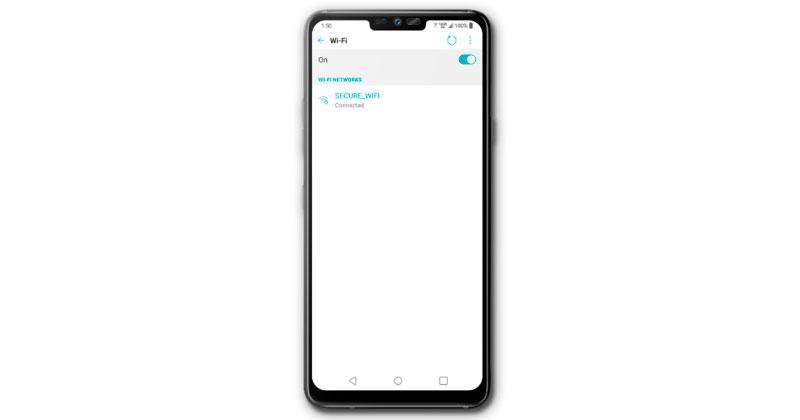
删除连接数据
在其他情况下,该解决方案更为复杂,迫使我们不仅删除WiFi网络,而且删除移动数据和蓝牙连接的配置。 我们将通过 LG UX 个性化层 我们的手机:
- 我们输入设置。
- 然后我们点击“常规”选项卡。
- 我们寻找“重启并重置”,然后选择“重置网络设置”。
- 该过程完成后,将向我们显示已完成的消息。
在2.4和5 Ghz网络之间切换
在家中通过光纤连接WiFi越来越普遍,拥有2.4 Ghz和5 Ghz网络,这两种技术为我们提供了不同的结果。 的 问题 无线网络 在LG手机中 如果我们连接到我们不应该连接的网络,则可能来自这里。
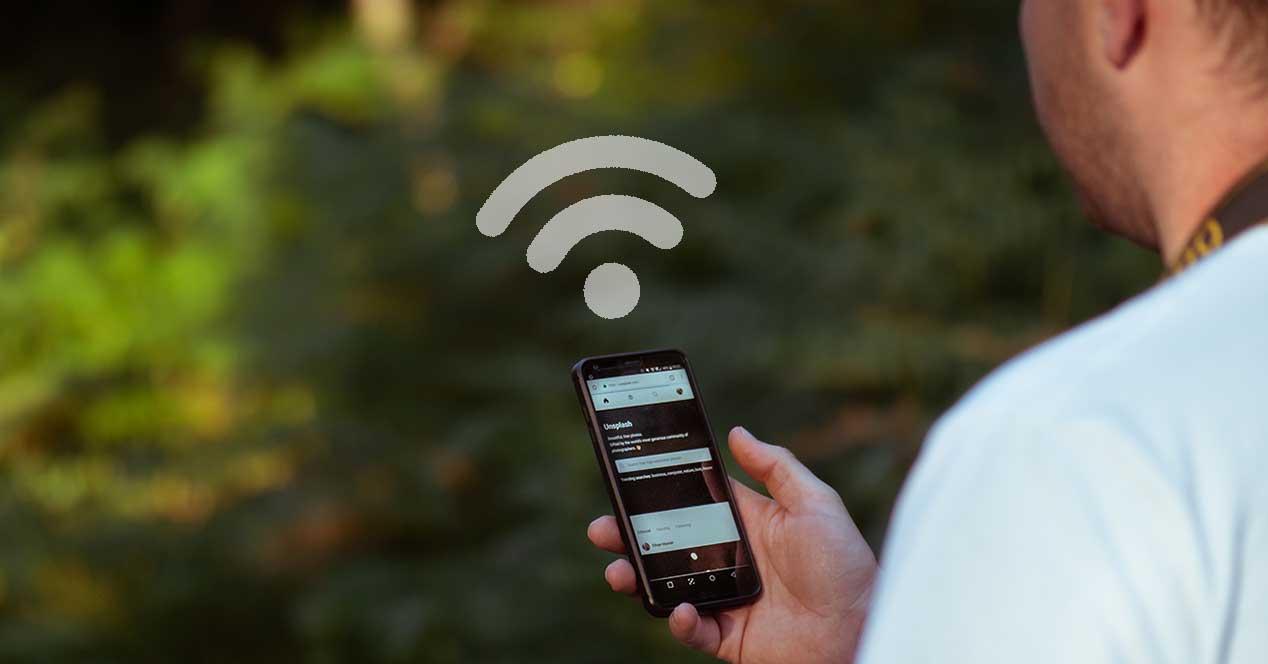
建议始终选择2.4 Ghz网络,因为它的范围更大,如果我们连接到5 Ghz网络并退出路由器,则由于其范围要小得多,因此可能会遭受切断和中断。
不加载连接到WiFi的任何内容
您确定它适用于移动数据吗? 在我们绝望之前,我们必须检查它是否只能通过WiFi失败或它是否影响移动数据。 还建议您在我们家里的其他手机上进行检查,以排除不是网络中断。 重新启动手机甚至WiFi路由器也是最快,最有效的解决方案。
使用安全模式
在我们使用手机的整个过程中,我们可以安装许多应用程序,下载不计其数的文件,并使我们的手机具有许多功能。 在某些情况下,我们可能会遇到一个问题,我们将尝试通过使用安全模式进行访问来找出问题。
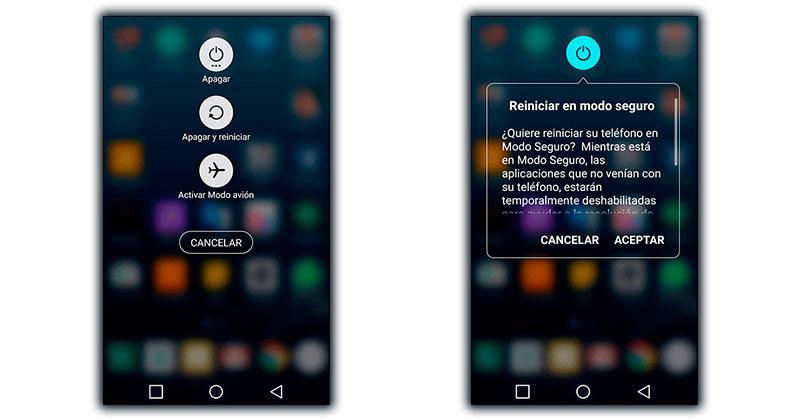
要使用此模式,我们必须首先正常关闭手机,然后按住关闭按钮,直到看到此选项。 几秒钟后,它会再次点亮,并在底部显示一条消息,表明我们处于LG安全模式。 如果通过这种方法我们可以算 在WiFi上 也完全不需要 错误 ,我们将不得不考虑卸载已下载的最新应用并清理移动文件。
LG上的WiFi速度问题
如果速度是我们手机的唯一问题,但始终与路由器相连,则我们可能会遇到与手机有关的问题,其中包含软件错误。 这种情况将使我们进行很多思考,并尝试以不同的方式来解决它,但是最终应该找到适合我们的解决方案如下。
干扰归咎于

在这种情况下,我们并不孤单,不同品牌的其他手机或其他版本的Android也曾遇到过同样的问题。 不幸的是,蓝牙连接会产生很多 在家中干扰WiFi 会减慢我们的速度 要检查这是否是我们的问题,我们只需要停用手机的蓝牙功能,并对路由器或手机附近的其他设备执行相同的操作。
清除LG上的缓存分区
当我们已经尝试了以上所有方法时,我们只能希望删除所有临时文件的缓存分区最终会结束 在LG中修复WiFi 。 照片或其他文件不应删除,但由于很容易犯错,因此建议将最重要的文件保存在另一台设备上。 我们应该做的是以下几点:
- 我们关闭LG手机
- 然后,我们将按住电源按钮并同时增加音量。
- 几秒钟后,LG徽标就会出现,我们可以释放它。
- 借助音量键中的水,我们开始将自己置于“擦除缓存缓存分区”上。
该过程完成后,我们将关闭移动设备,然后再次打开它,我们将检查问题是否已经解决。
